Како инсталирати Стеам Скинс на Виндовс 11/10
Скинови су неопходни за многе кориснике Стеам(Steam) -а и лако је разумети зашто. Видите, коришћењем Скинс(Skins) -а , корисници могу лако да прилагоде изглед клијента тако да боље одговара њиховом расположењу. Раније смо говорили о Стеам(Steam) скиновима, али не у овом контексту.
Шта су Стеам скинови?
У реду, тако да су скинови брз и лак начин да корисници Стеам(Steam) -а прилагоде кориснички интерфејс платформе. Људи ће имати прилику да се одмакну од досадног подразумеваног дизајна на нешто шареније ако то желе.
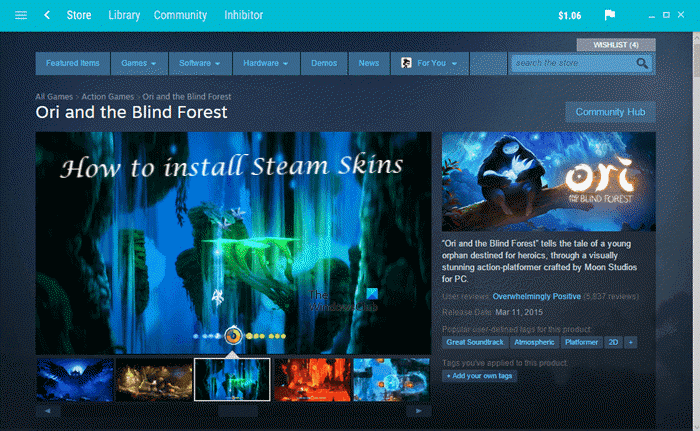
Како преузети и инсталирати Стеам(Steam) скинове на Виндовс(Windows) рачунар
Информације у наставку ће детаљно објаснити како да преузмете скинове и додате их свом Стеам(Steam) клијенту за десктоп и веб:
- Идите на веб локацију СтеамСкинс
- Преузмите популарни скин
- Изаберите и преузмите скин
- Направите фасциклу Скин(Skin) и извуците датотеке
- Додајте кожу из области подешавања Стеам-а(Settings)
1] Идите(Navigate) на веб локацију СтеамСкинс(SteamSkins)
Да бисте у потпуности искористили оно што Стеам(Steam) скинови нуде, прво морате да преузмете један или више њих на свој Виндовс 11/10 рачунар што је пре могуће. Предлажемо да посетите стеамскинс.орг(steamskins.org) , сјајну веб локацију која нуди одличне скинове за вашег Стеам(Steam) клијента.
2] Преузмите популарни скин
Када посетите веб локацију, требало би да кликнете на картицу Популарно(Popular) да бисте видели све најбоље скинове које користи већина људи. Тренутно је топ Скин Метро (Skin)и(Metro) ту позицију је већ неко време обезбедио. Постоје и други популарни скинови, па изаберите онај који вам одговара или једноставно изаберите не тако популаран скин. Избор је увек на вама, наравно.
Имати на уму; можете бирати између Аниме, Чисто, Боје, Тамно, Светло и Меко(Anime, Clean, Colors, Dark, Light, and Soft) .
3] Изаберите и преузмите скин
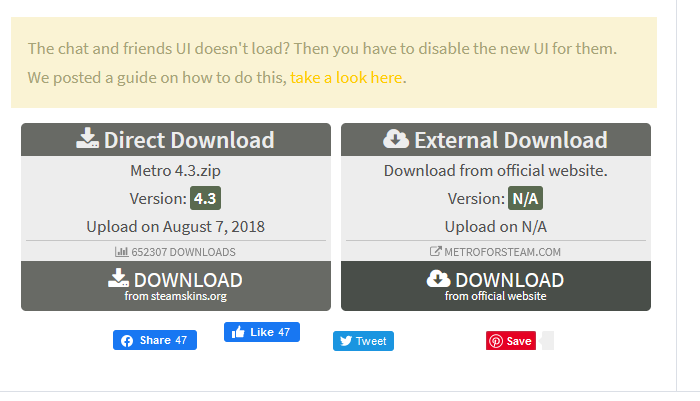
У реду, следећи корак је да изаберете жељену кожу и изаберете је. Одатле, померите се до дна и обавезно кликните на једно од два дугмета за преузимање. Један се зове Директно преузимање(Direct Download) , а други Екстерно преузимање(External Download) .
Ако кликнете на Екстерно преузимање(External Download) , отвориће се нова картица у веб претраживачу. Када се то догоди, поново кликните на дугме Преузми(Download) на тој веб локацији.
4] Направите(Create) фасциклу Скин(Skin) и извуците датотеке
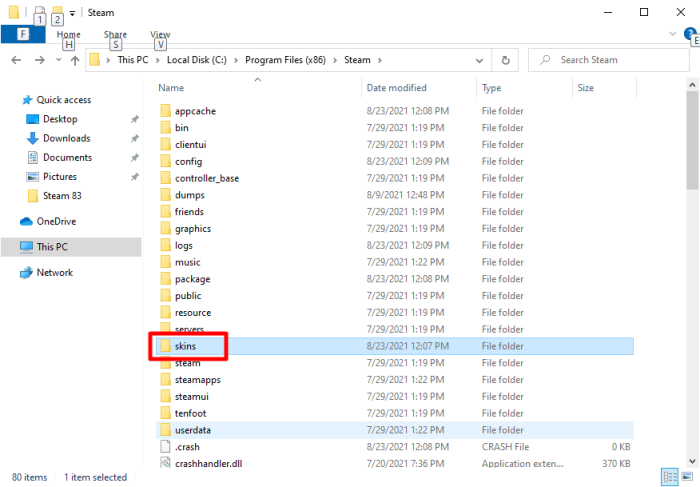
Сада, пре него што будете могли да се играте са својом новопреузетом кожом, мораћете да креирате одређену фасциклу. Идите до C:\Program Files (x86)\Steam и одатле креирајте нову фасциклу под називом скинс(skins) . Када се то уради, требало би да се вратите на кожу коју сте недавно преузели и да издвојите ставке из .зип датотеке.
Екстраховане датотеке треба затим копирати и налепити у фасциклу скинова. На крају, избришите фасциклу .зип ако желите.
5] Додајте(Add) кожу из области подешавања Стеам-а(Settings)
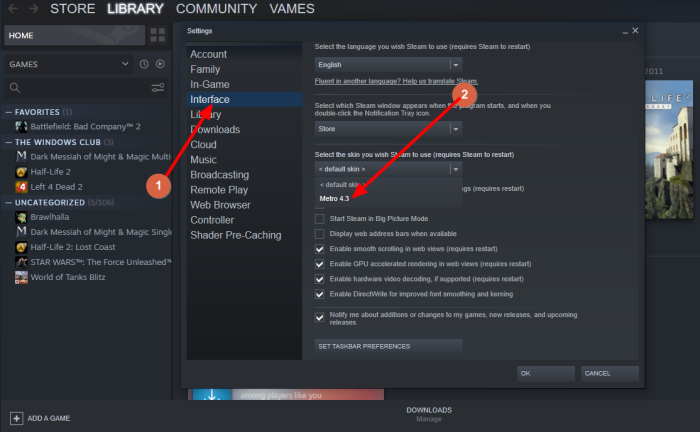
Након што сте преместили све датотеке у фасциклу скинова, сада је време да покренете Стеам(Steam) клијент. Када то учините, кликните на Steam > Settings .
На бочној траци кликните на Интерфејс(Interface) . Одатле потражите одељак који гласи: „ Изаберите кожу коју желите да Стеам користи(Select the skin you wish Steam to use) . У падајућем менију изаберите своју кожу(Skin) са листе.
Након потврде, Стеам(Steam) ће се поново покренути и одмах би требало да видите свој нови скин(Skin) у акцији.
Где могу да набавим Стеам Скинове?
Многи веб-сајтови попут стеамскинс.орг, стеамцоммунити.цом, метрофорстеам.цом, прессфорстеам.цом, стеамцустомизер.цом, стеамповеред.цом нуде добре Стеам скинове који се могу бесплатно преузети.
ПРОЧИТАЈТЕ(READ) : Поправите Стеам код грешке 105, не могу се повезати са сервером.(Fix Steam Error Code 105, Unable to connect to the server.)
Related posts
Како закачити Стеам игре на траку задатака или радну површину у оперативном систему Виндовс 11/10
Како преместити Стеам игре на други диск или фасциклу у оперативном систему Виндовс 11/10
Како да поправите грешку при писању диска на Стеам-у у оперативном систему Виндовс 11/10
Како додати апликације Мицрософт Сторе Гаме у Стеам у Виндовс 11/10
Како инсталирати Стеам скинове и 6 најбољих за испробавање
Мицрософт Интуне се не синхронизује? Присилите Интуне да се синхронизује у оперативном систему Виндовс 11/10
Поправите кашњење Блуетоотх звука у оперативном систему Виндовс 11/10
Како тестирати веб камеру у оперативном систему Виндовс 11/10? Да ли ради?
Како измерити време реакције у оперативном систему Виндовс 11/10
Поправи црни екран смрти у Виндовс 11/10; Заглављен на црном екрану
Како омогућити или онемогућити функцију архивирања апликација у оперативном систему Виндовс 11/10
Подесите свој монитор за бољу резолуцију екрана у оперативном систему Виндовс 11/10
Како мапирати мрежни диск или додати ФТП диск у Виндовс 11/10
Шта је ПЛС датотека? Како направити ПЛС датотеку у оперативном систему Виндовс 11/10?
Како користити апликацију Аларми и Сатови за Виндовс 11/10
ЦПУ не ради пуном брзином или капацитетом у оперативном систему Виндовс 11/10
Како отворити својства система на контролној табли у оперативном систему Виндовс 11/10
Најбоље апликације за праћење батерије, аналитику и статистику за Виндовс 11/10
ХДМИ уређај за репродукцију се не приказује у оперативном систему Виндовс 11/10
Поставите Нотепад++ као подразумевани уређивач за .кмл датотеке у оперативном систему Виндовс 11/10
